요즘 많은 AI GPT들이 있지만 한 가지를 제대로 사용하게 되면 다른 GPT들도 쉽게 활용할 수 있게 됩니다.
지금 코파일럿을 사용해 보고 가장 매력적인 기능을 확인하는 방법을 배워보세요.

목차
코파일럿 활성화 방법
Windows 11 및 대부분의 Windows 10에서 코파일럿에 직접 액세스할 수 있습니다.
PC의 작업 표시줄에서 코파일럿 아이콘을 클릭하기만 하면 오른쪽의 사이드바에서 열립니다.
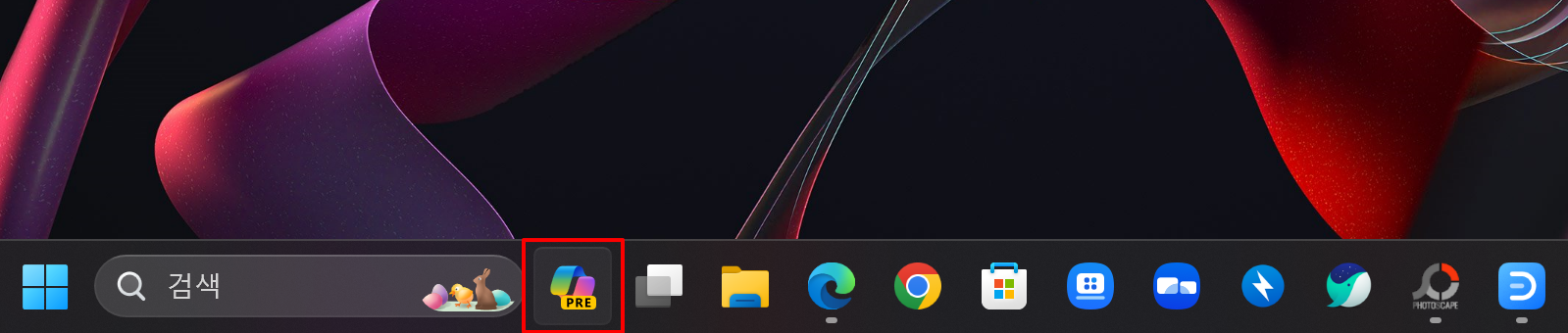
웹에서 코파일럿을 사용하려면 모든 브라우저에서 코파일럿 웹사이트로 이동하세요.
하지만 엣지 브라우저를 사용하면 사이드바를 통해 챗봇과 대화할 수 있는 고유한 통합 기능이 제공됩니다.
엣지 브라우저를 실행하고 오른쪽 상단의 코파일럿 아이콘을 클릭하기만 하면 됩니다.
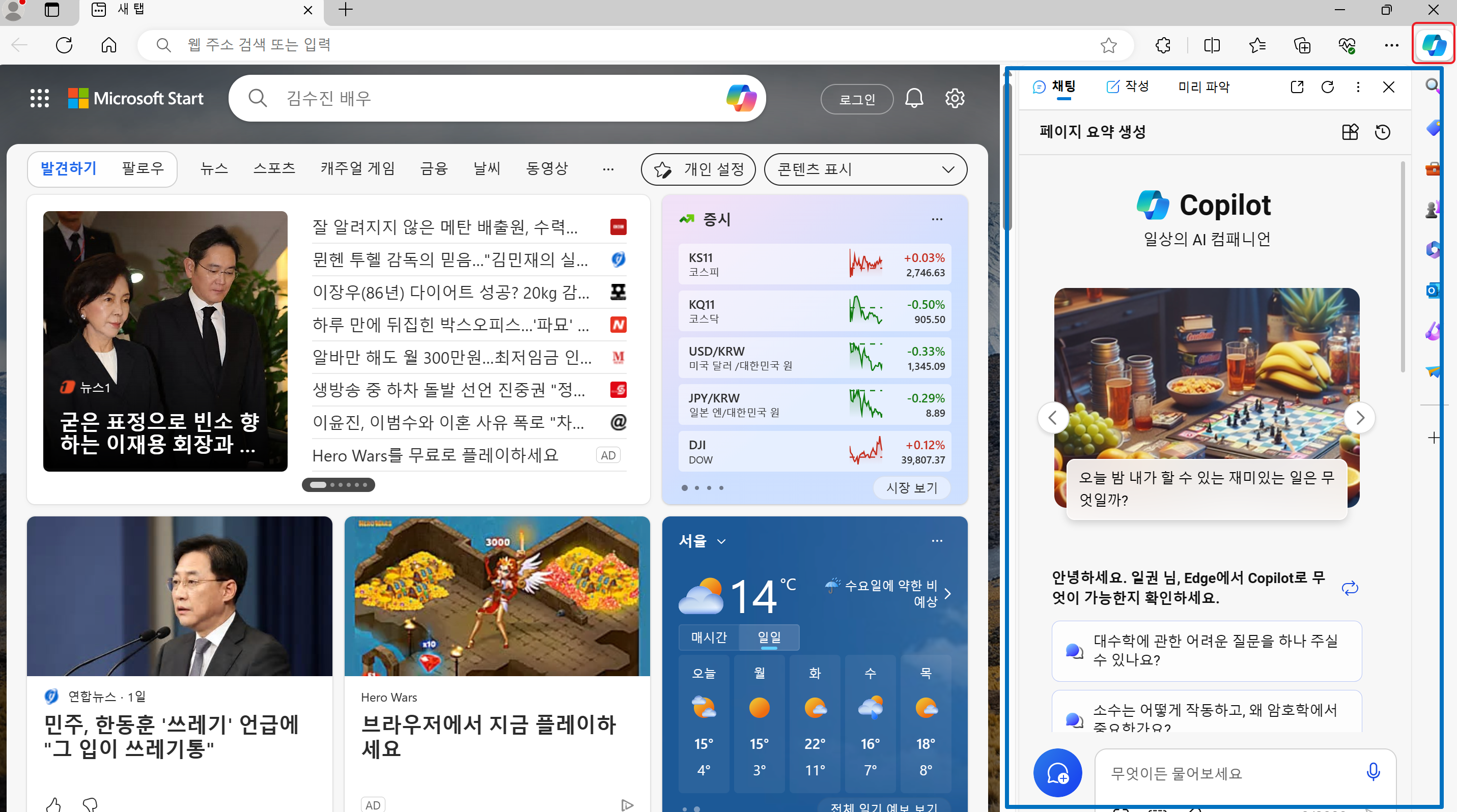
iOS/iPadOS 또는 Android용 코파일럿 앱을 다운로드하여 모바일 디바이스에서 실행할 수도 있습니다.
코파일럿 사용방법
1. 대화 스타일 : 답변 균형 정도 선택
코파일럿의 대화 스타일을 사용자 지정할 수 있습니다.
새 대화를 시작할 때 세 가지 스타일 중에서 선택하여 챗봇의 대화 스타일을 설정할 수 있습니다.
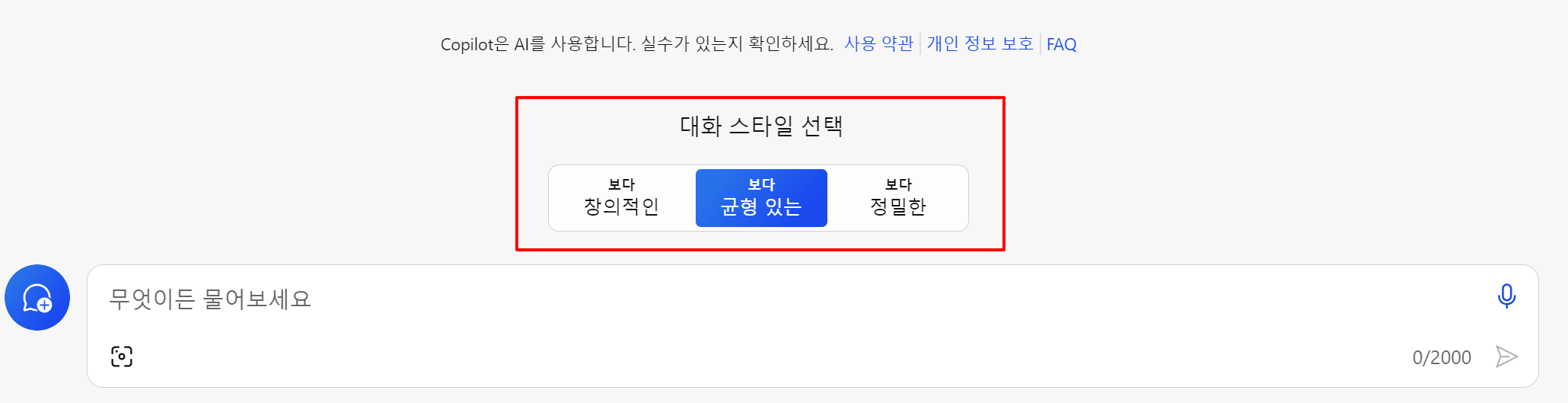
① 보다 창의적인 : 응답이 더 독창적이고 상상력이 풍부해집니다.
② 보다 정밀한 : 응답이 더 정확하고 간단하다는 것을 의미합니다.
③ 보다 균형 있는 : 응답은 둘 사이의 균형을 맞추려고 시도합니다.
세 가지 모두를 사용해 보시고 차이를 확인해 보세요.
2. 페이지 요약 생성
특정 웹 페이지에서 주요 세부 정보나 핵심요약 정보가 필요한가요?
엣지 브라우저에서 코파일럿 사이드바를 사용하여 수행할 수 있는 기능이 있습니다.
분석하려는 페이지를 연 다음 사이드바를 열고 '페이지 요약 생성'을 선택하시면 페이지의 요점과 관련 링크, 기사 및 비디오를 표시하고 알려 줍니다.


이 기능을 사용하면 시간이 없거나 기사나 자료를 바르게 요약해서 봐야할 필요가 있을 때 유용하게 쓸수 있는 기능으로 강력하게 추천드리는 코파일럿의 기능 중 하나입니다.
3. 이미지 분석
사진을 찍거나 이미지를 코파일럿에 업로드하고 AI가 분석하도록 할 수도 있습니다.
① 브라우저에서 이미지 아이콘을 클릭하고 '이 장치에서 업로드'를 선택하거나 새 사진을 찍으려면 '이미지 아이콘'을 누르고 사진 찍기를 선택합니다.
② 이미지를 선택하면 해당 썸네일이 프롬프트에 나타납니다.
③ 그런 다음 '이 이미지를 분석해줘'라고 입력하면 코파일럿이 이미지를 분석해서 이미지에 있는 내용을 설명해 줍니다.
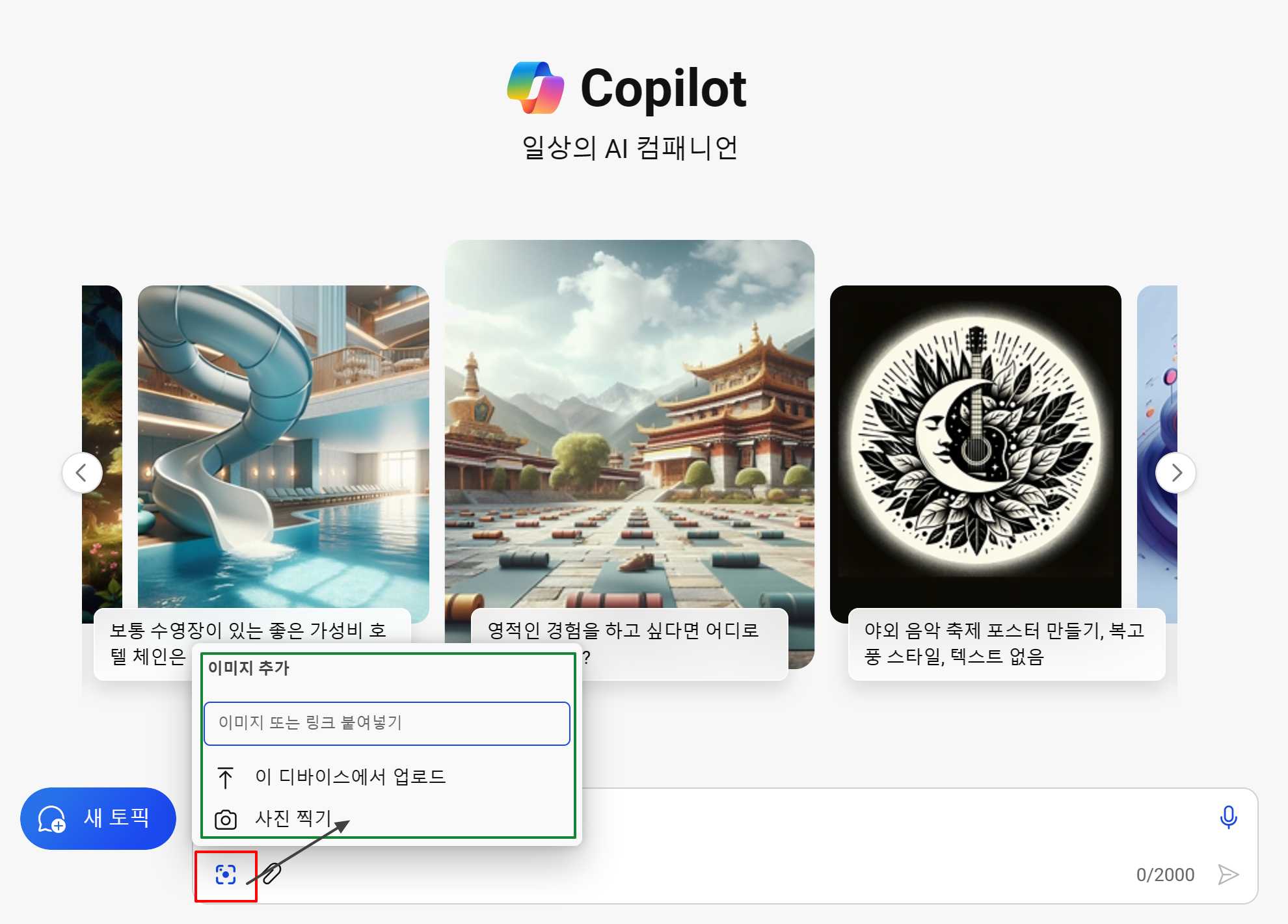
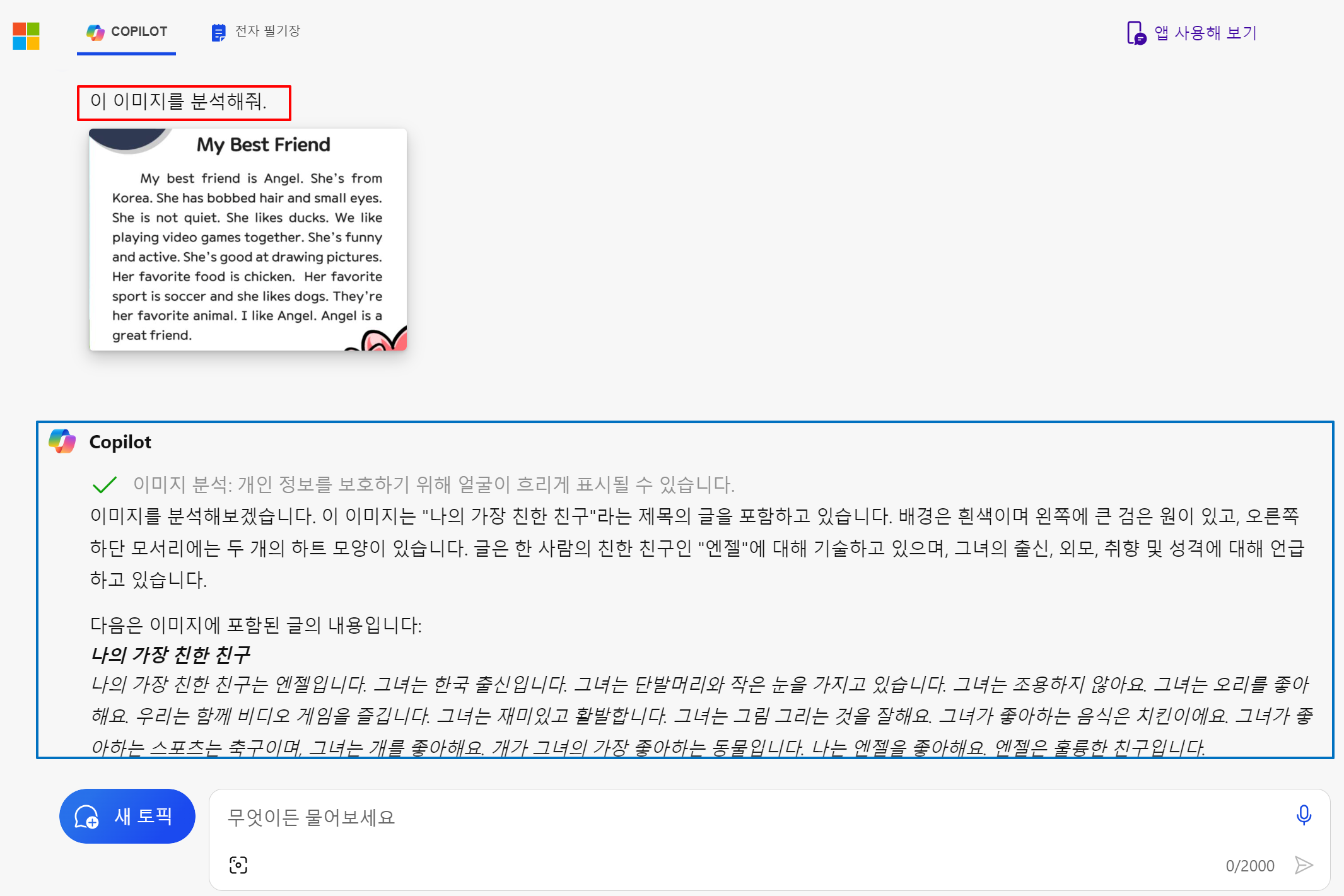
4. 이미지 생성
이미지 생성은 디자이너 기능을 통해 코파일럿에서 제공하는 또 다른 서비스입니다.
OpenAI의 DALL-E 3를 사용하여 Designer 기능은 텍스트를 기반으로 사진, 그림, 로고 및 기타 유형의 이미지를 생성합니다.
코파일럿 페이지 우측 메뉴에서 'Designer' 메뉴를 선택하시면 됩니다.
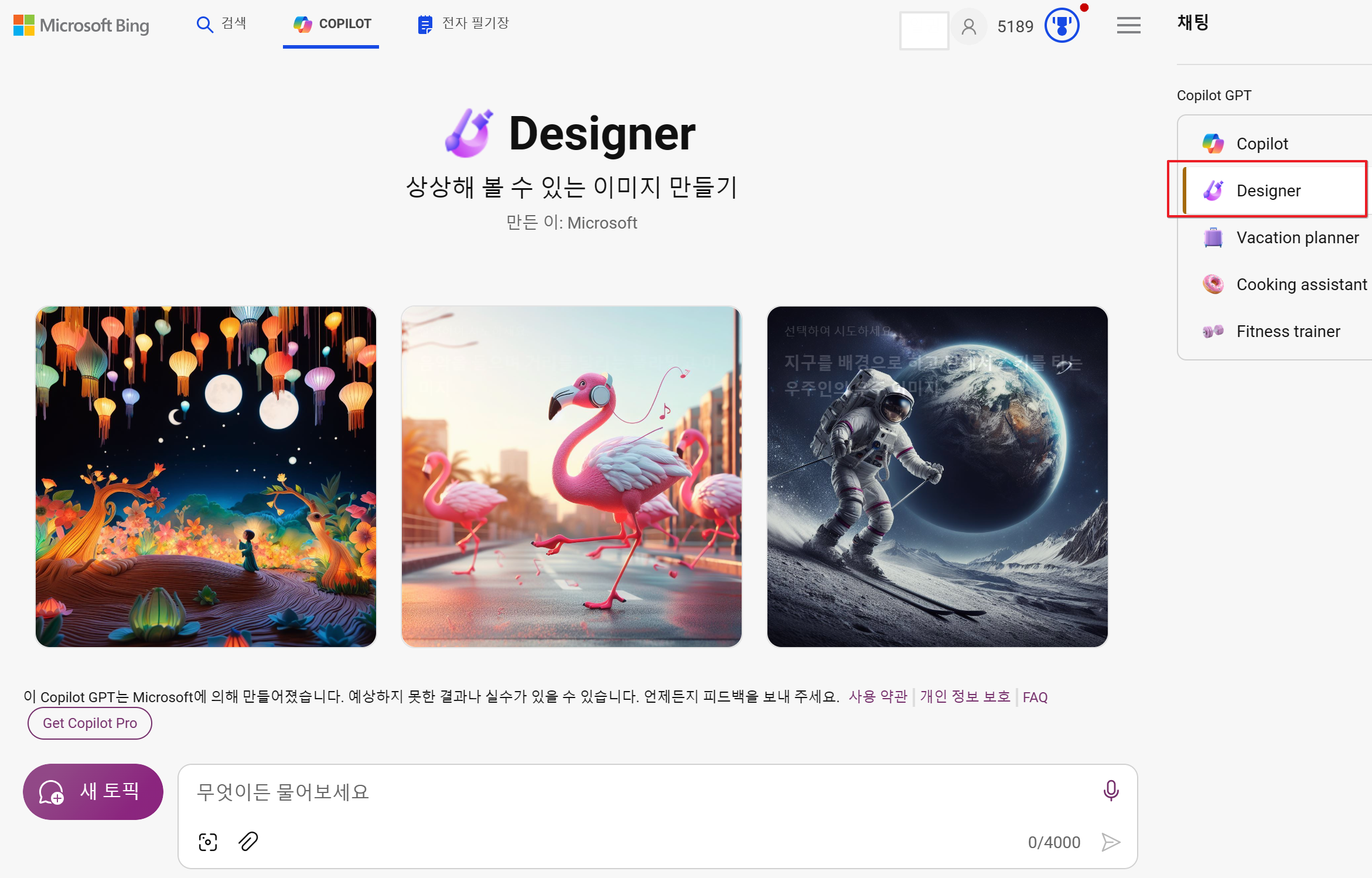
원하는 스타일을 포함하여 프롬프트에서 원하는 이미지 유형을 프롬프트로 입력하고 요청 하시면 됩니다.
코파일럿은 한 번에 4개의 이미지를 제공하며 이미지 사이즈는 1024X1024 사이즈로 제공됩니다.
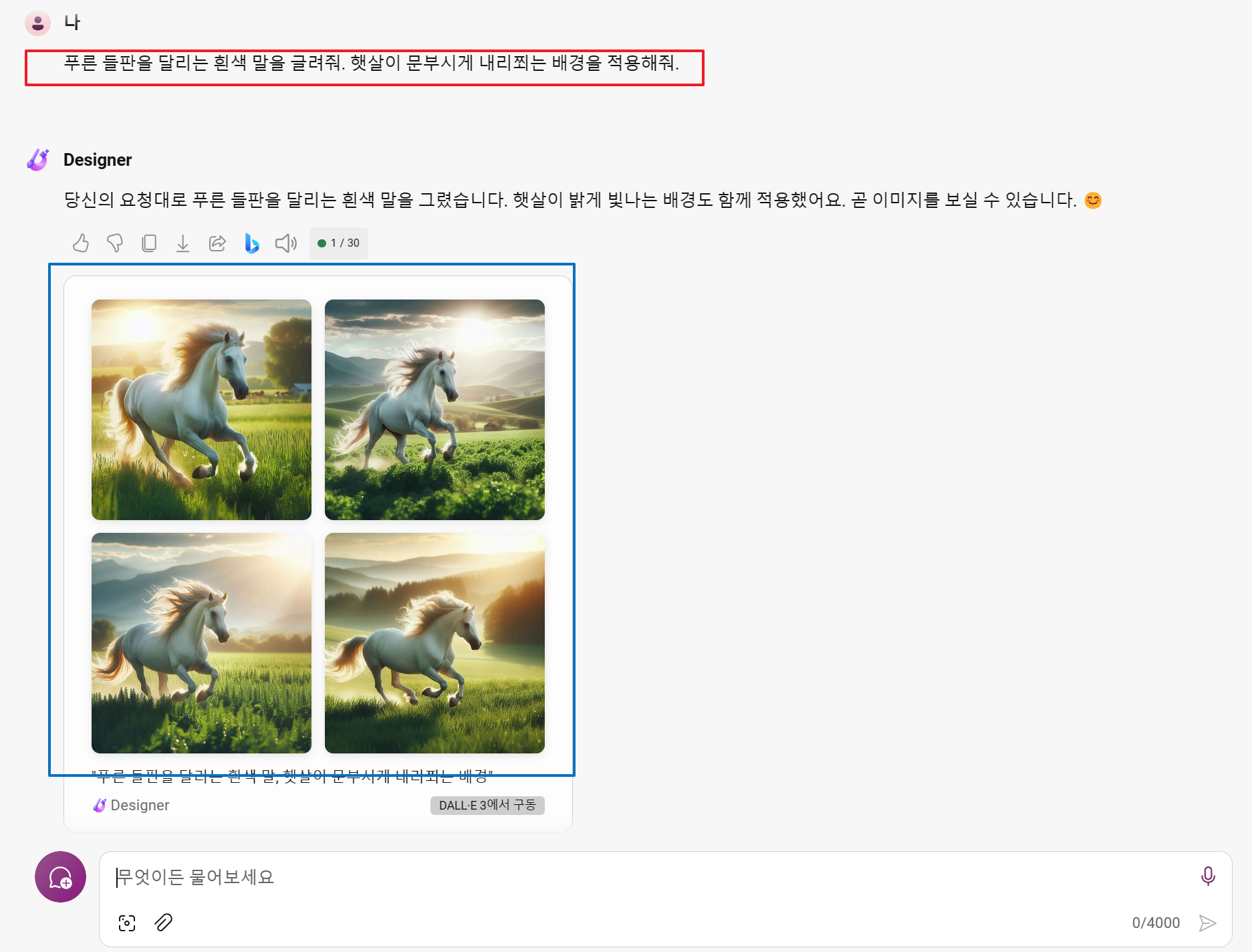
위에서 처럼 프롬프트에 일부 오타가 있어도 똑똑하게 알아서 인식하는 모습을 보여주네요~
5. 주제별 GPT 지원
코파일럿은 그 자체로 많은 유용한 일반 정보를 제공하지만 GPT를 통해 보다 사용 용도에 맞는 주제별 요청에 사용할 수 있습니다.
코파일럿 웹 사이트에서 오른쪽 상단의 채팅 제목을 클릭합니다.
아래 섹션에서는 디자이너, 휴가 플래너, 요리 도우미 및 피트니스 트레이너와 같은 아이디어 제안에 대한 코파일럿 GPT를 찾을 수 있습니다.
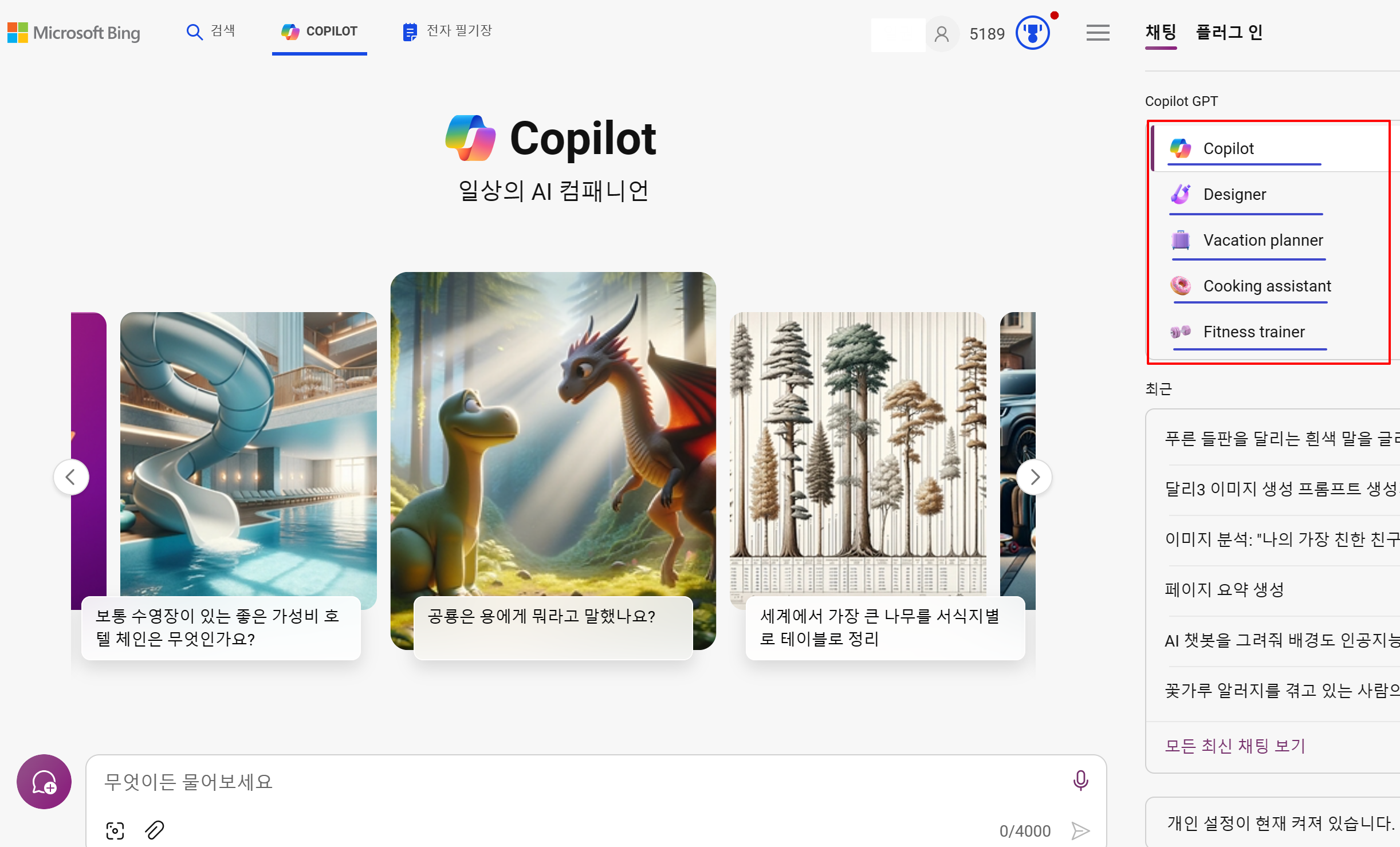
원하는 GPT를 선택하고 주제와 관련된 질문을 하시면 최적의 답변을 받아 볼 수 있습니다.
6. 다양한 플러그인
코파일럿은 다양한 플러그인을 지원하고 있습니다.
플러그인을 사용하려면 오른쪽의 플러그인 탭을 클릭합니다.
지원되는 플러그인은 Instacart, Kayak, Klarna, Shop 및 Suno와 같은 기능들이 있습니다.
아직까지는 미국 위주의 편의성을 제공하고 있어 한국 사용자들에게는 거리감이 좀 있기는 합니다.
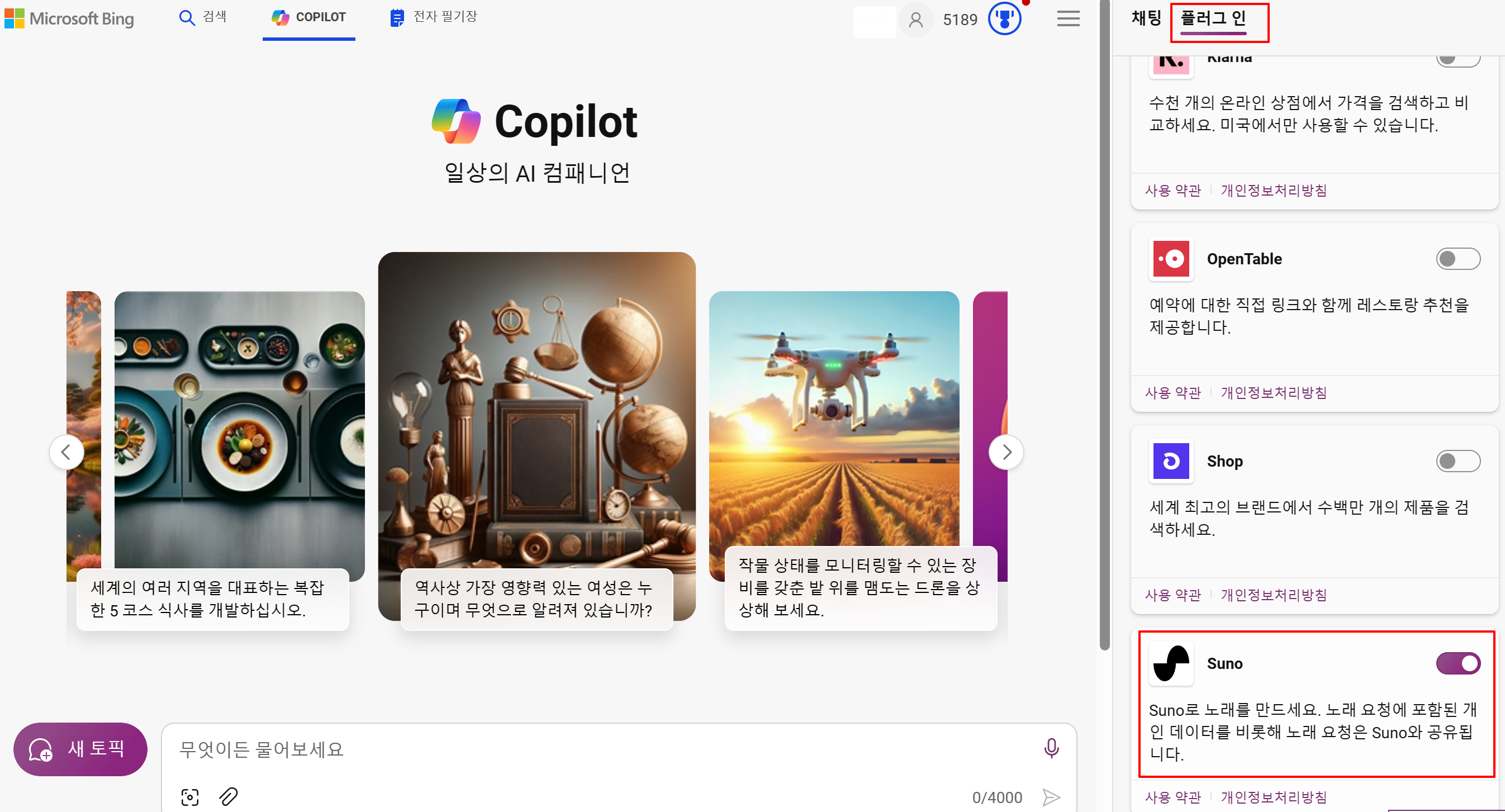
그 중 Suno 플러그인은 한국 사용자들도 편하게 사용할 수 있는 AI 음악 생성 플러그인입니다.
처음 접속하시면 비활성화 되어 있으니 그림처럼 우측으로 쉬프트하여 활성화 후 사용하시면 됩니다.
원하는 주제와 설명을 프롬프트로 요청하면 가사, 음악, 노래까지 AI가 자동으로 생성하고 MP4 파일까지 제공합니다.
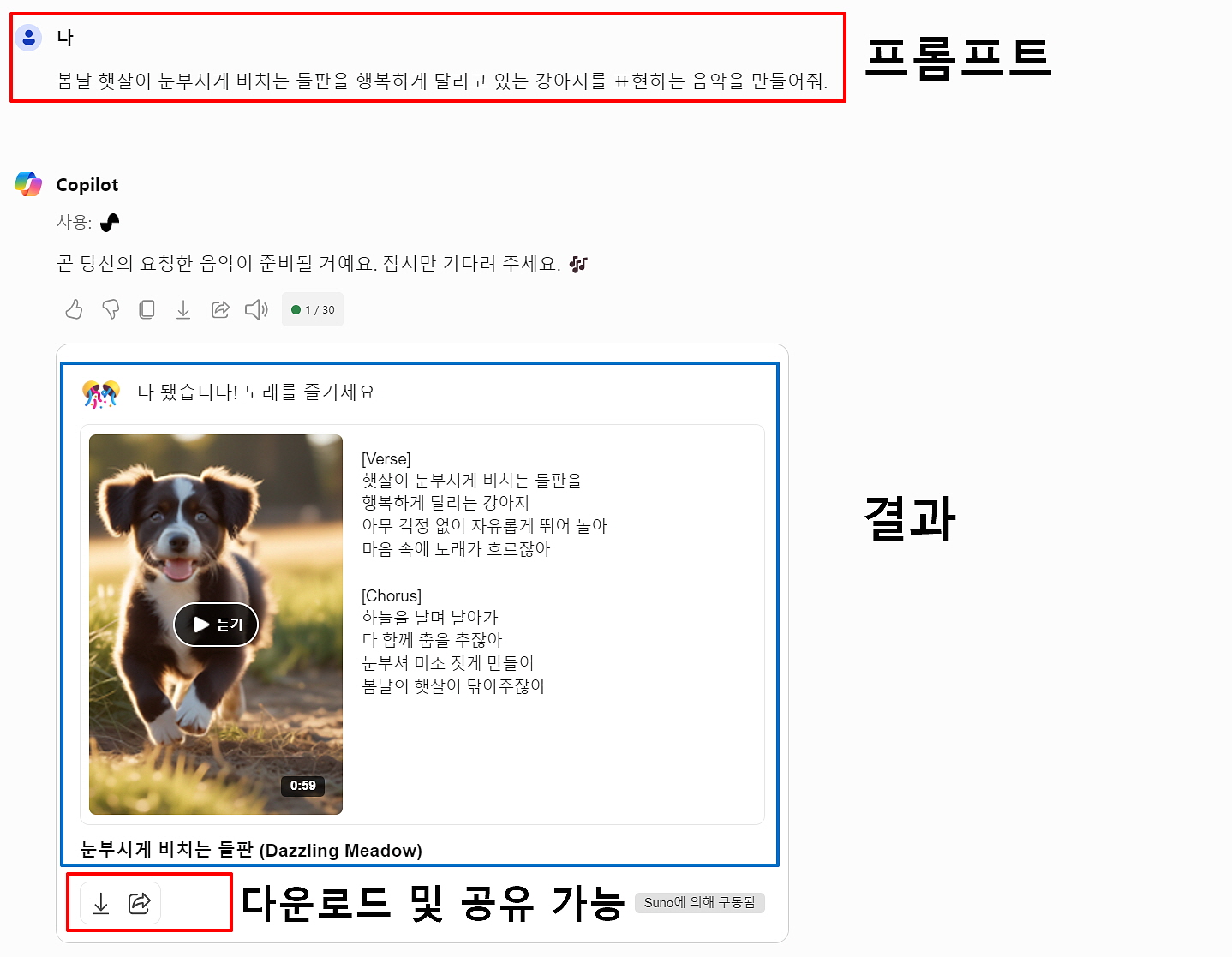
물론, 브라우저에서 듣기 뿐만 아니라 다운로드와 외부 공유 기능까지 제공됩니다.
'경제와 비지니스 > IT와 인터넷' 카테고리의 다른 글
| 챗GPT 일상생활 활용 예시 10가지 (ft. chatGPT 질문과 프롬프트) (0) | 2024.04.09 |
|---|---|
| 카카오톡 미니 이모티콘 오픈 기념 3종 평생 무료 다운로드 이벤트 (0) | 2024.04.01 |
| 아이폰15 발열 및 티타늄 프레임 내구성 문제 제기 (0) | 2023.09.29 |
| 자율주행자동차가 우리 삶을 혁신적으로 개선할 8가지 (0) | 2022.10.19 |
| 디지털세 도입 136개국 최종합의와 향후 일정 / 무조건 현지에 15% 납부 의무 (0) | 2021.10.14 |




댓글